設定LDAP伺服器
本節說明如何設定LDAP伺服器。
![]() 按下[使用者工具/計數器]鍵。
按下[使用者工具/計數器]鍵。
![]() 使用[
使用[![]() ]或[
]或[![]() ]選擇[系統設定值],然後按[OK]鍵。
]選擇[系統設定值],然後按[OK]鍵。
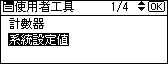
![]() 使用[
使用[![]() ]或[
]或[![]() ]選擇[管理員工具],然後按[OK]鍵。
]選擇[管理員工具],然後按[OK]鍵。
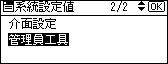
![]() 使用[
使用[![]() ]或[
]或[![]() ]選擇[設定/更改/刪除LDAP伺服器],然後按[OK]鍵。
]選擇[設定/更改/刪除LDAP伺服器],然後按[OK]鍵。
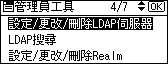
![]() 使用[
使用[![]() ]或[
]或[![]() ]選擇[編入/更改],然後按[OK]鍵。
]選擇[編入/更改],然後按[OK]鍵。
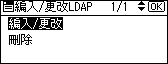
![]() 使用[
使用[![]() ]或[
]或[![]() ]選擇您要設定或更改的LDAP伺服器,然後按[OK]鍵。
]選擇您要設定或更改的LDAP伺服器,然後按[OK]鍵。
設定伺服器時,請選擇[*未登錄]。
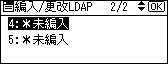
![]() 使用[
使用[![]() ]或[
]或[![]() ]選擇[名稱],然後按[OK]鍵。
]選擇[名稱],然後按[OK]鍵。
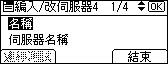
![]() 輸入名稱,然後按[確定]。
輸入名稱,然後按[確定]。
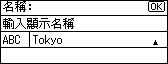
![]() 使用[
使用[![]() ]或[
]或[![]() ]選擇[伺服器名稱],然後按[OK]鍵。
]選擇[伺服器名稱],然後按[OK]鍵。
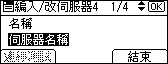
![]() 輸入伺服器名稱,然後按[確定]。
輸入伺服器名稱,然後按[確定]。
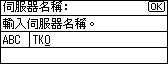
![]() 使用[
使用[![]() ]或[
]或[![]() ]選擇[搜尋基礎],然後按[OK]鍵。
]選擇[搜尋基礎],然後按[OK]鍵。
選擇根資料夾,從所選資料夾中登記為搜尋目標的電子郵件地址開始搜尋。
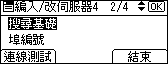
![]() 輸入搜尋基礎,然後按[確定]。
輸入搜尋基礎,然後按[確定]。
例如,如果搜尋目標為ABC公司的業務部門,則輸入「dc=業務部門, o=ABC」。(此例中描述是針對active directory,「dc」是指組織單位,「o」是指公司。)
視伺服器環境而定,可能需要登記搜尋基礎。若需要登記,未指定的搜尋會呈現錯誤。
請檢查伺服器環境,再輸入必要的指定。
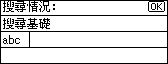
![]() 使用[
使用[![]() ]或[
]或[![]() ]選擇[埠編號],然後按[OK]鍵。
]選擇[埠編號],然後按[OK]鍵。
指定要用來與LDAP伺服器通訊的連接埠編號。指定與環境相容的連接埠。
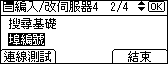
![]() 使用數字鍵輸入連接埠編號,然後按[OK]鍵。
使用數字鍵輸入連接埠編號,然後按[OK]鍵。
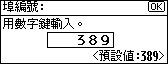
![]() 使用[
使用[![]() ]或[
]或[![]() ]選擇[SSL],然後按[OK]鍵。
]選擇[SSL],然後按[OK]鍵。
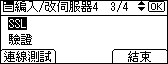
![]() 使用[
使用[![]() ]或[
]或[![]() ]選擇[開啟],然後按[OK]鍵。
]選擇[開啟],然後按[OK]鍵。
使用SSL與LDAP伺服器通訊。
若要使用SSL,LDAP伺服器必須支援SSL。
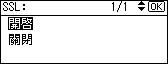
SSL設為[開啟]時,連接埠編號會自動變更為「636」。
如果不使用SSL,可能發生安全性問題。必須在本機上啟用SSL設定。有關詳細說明,請諮詢您的網路管理員。
![]() 使用[
使用[![]() ]或[
]或[![]() ]選擇[驗證],然後按[OK]鍵。
]選擇[驗證],然後按[OK]鍵。
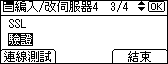
![]() 使用[
使用[![]() ]或[
]或[![]() ]選擇[Kerberos驗證]、[摘要驗證]、[明文驗證]或[關閉],然後按[OK]鍵。
]選擇[Kerberos驗證]、[摘要驗證]、[明文驗證]或[關閉],然後按[OK]鍵。
若要對LDAP伺服器提出搜尋申請,請使用管理員帳號進行驗證。
驗證設定必須與伺服器的驗證設定相符。在設定本機前,請先檢查您的伺服器設定。
[摘要驗證]僅能在LDAP 3.0版本使用。
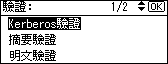
如果選擇[Kerberos驗證],則會使用加密程序傳送密碼,加密程序能夠在傳送到進行驗證的KDC伺服器期間防止密碼外洩。
如果選擇[摘要驗證],則會使用加密程序傳送密碼,加密程序能夠在傳送到LDAP伺服器期間防止密碼外洩。
如果選擇[明文驗證],則密碼會以原狀傳送給LDAP伺服器,不做加密處理。
如果選擇[Kerberos驗證],請繼續步驟19到21,再繼續步驟22。
如果選擇[摘要驗證]或[明文驗證],請繼續步驟19到20,再繼續步驟22。
如果選擇[關閉],請繼續步驟22。
![]() 輸入使用者名稱,然後按[確定]鍵。
輸入使用者名稱,然後按[確定]鍵。
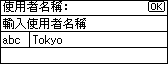
選擇[Kerberos驗證]、[摘要驗證]或[明文驗證]進行驗證設定時,請使用管理員帳號名稱和密碼。為每個個人或每次搜尋使用驗證時,請勿輸入管理員帳號名稱和密碼。
使用者名稱設定的程序會視伺服器環境而有不同。在進行設定前,請先檢查您的伺服器環境。
範例: 網域名稱\使用者名稱、使用者名稱@網域名稱、CN=名稱、OU=部門名稱、DC=伺服器名稱
![]() 輸入密碼,然後按[OK]鍵。
輸入密碼,然後按[OK]鍵。
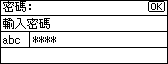
進行管理員驗證需要使用者名稱和密碼,以便存取LDAP伺服器。
您可以使用通訊錄中儲存的使用者名稱和密碼連接到LDAP伺服器。相關詳細資訊,請參閱「登記LDAP驗證」。
如果選擇[摘要驗證]或[明文驗證],請繼續步驟22。
![]() 使用[
使用[![]() ]或[
]或[![]() ]選擇Realm,然後按[OK]鍵。
]選擇Realm,然後按[OK]鍵。
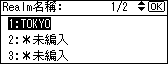
![]() 按下[連線測試]。
按下[連線測試]。
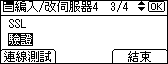
存取LDAP伺服器,以檢查是否已建立適當連接。請檢查驗證是否按照驗證設定運作。
![]() 按[結束]。
按[結束]。
![]() 使用[
使用[![]() ]或[
]或[![]() ]選擇[搜尋情況],然後按[OK]鍵。
]選擇[搜尋情況],然後按[OK]鍵。
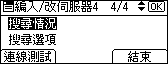
如果連線測試失敗,請檢查您的設定並重試。
此功能不會檢查搜尋情況或搜尋基礎。
![]() 使用[
使用[![]() ]或[
]或[![]() ]選擇必要的搜尋項目,例如[名稱]、[電子郵件地址]、[傳真號碼]、[公司名稱]、[部門名稱],然後按[OK]鍵。
]選擇必要的搜尋項目,例如[名稱]、[電子郵件地址]、[傳真號碼]、[公司名稱]、[部門名稱],然後按[OK]鍵。
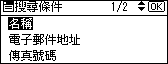
您可以輸入屬性做為一般搜尋關鍵字。此功能會使用輸入的屬性,搜尋LDAP伺服器的通訊錄。
![]() 請輸入屬性,然後按[OK]鍵。
請輸入屬性,然後按[OK]鍵。
屬性值可能隨伺服器環境而變更。在設定屬性值之前,請先確定屬性值符合您的伺服器環境。
搜尋LDAP伺服器通訊錄中的電子郵件地址時,可以將項目保留空白,但不能將屬性保留空白。
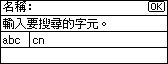
![]() 使用[
使用[![]() ]或[
]或[![]() ]選擇[搜尋選項],然後按[OK]鍵。
]選擇[搜尋選項],然後按[OK]鍵。
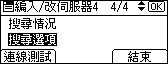
![]() 請輸入屬性,然後按[OK]鍵。
請輸入屬性,然後按[OK]鍵。
若要使用除預設關鍵字(例如名稱、電子郵件地址、傳真號碼、公司名稱和部門名稱)以外的關鍵字來搜尋LDAP伺服器日期,請指定您在LDAP伺服器中所登記關鍵字的屬性,以及搜尋時顯示於控制面板上的名稱。例如,依按鍵顯示欄的「員工編號」搜尋電子郵件地址。
屬性值可能隨伺服器環境而變更。在設定屬性之前,請先確定屬性符合您的伺服器環境。
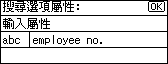
![]() 輸入按鍵顯示,然後按[OK]鍵。
輸入按鍵顯示,然後按[OK]鍵。
登記的「按鍵顯示」會顯示為搜尋LDAP的關鍵字。
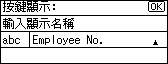
![]() 按[結束]。
按[結束]。
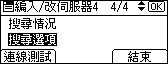
![]() 按下[使用者工具/計數器]鍵。
按下[使用者工具/計數器]鍵。

